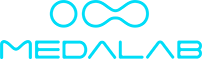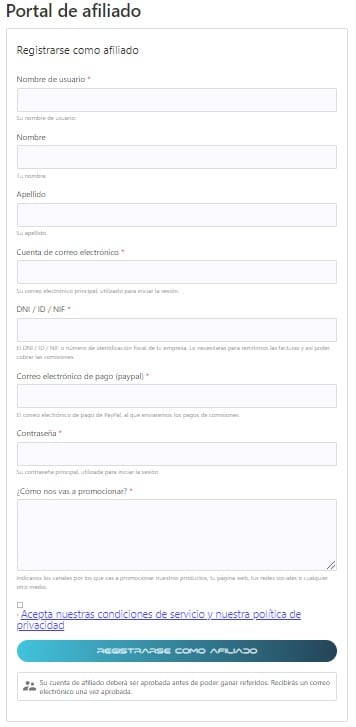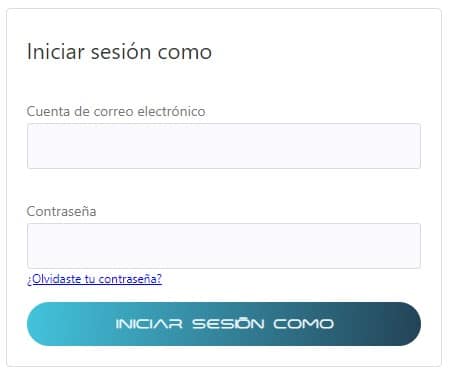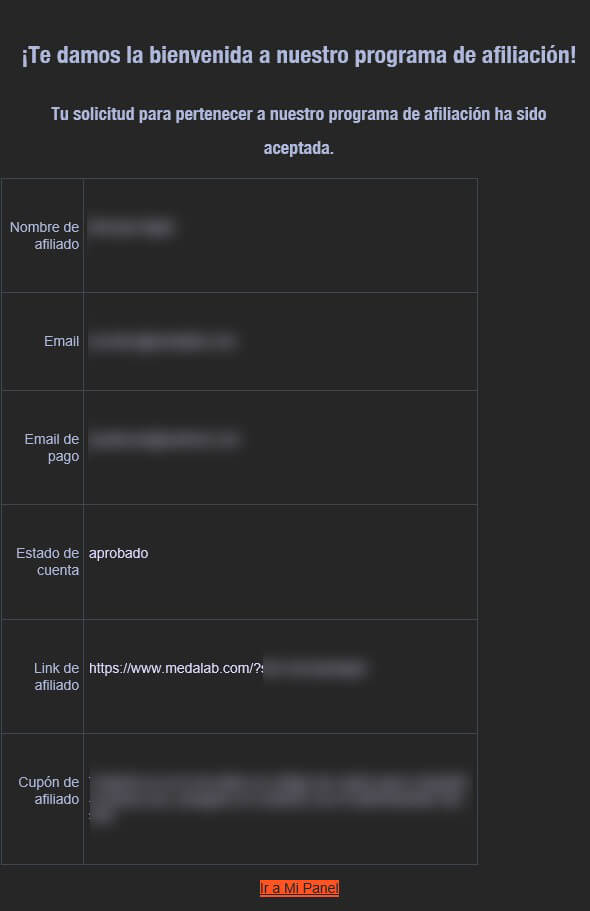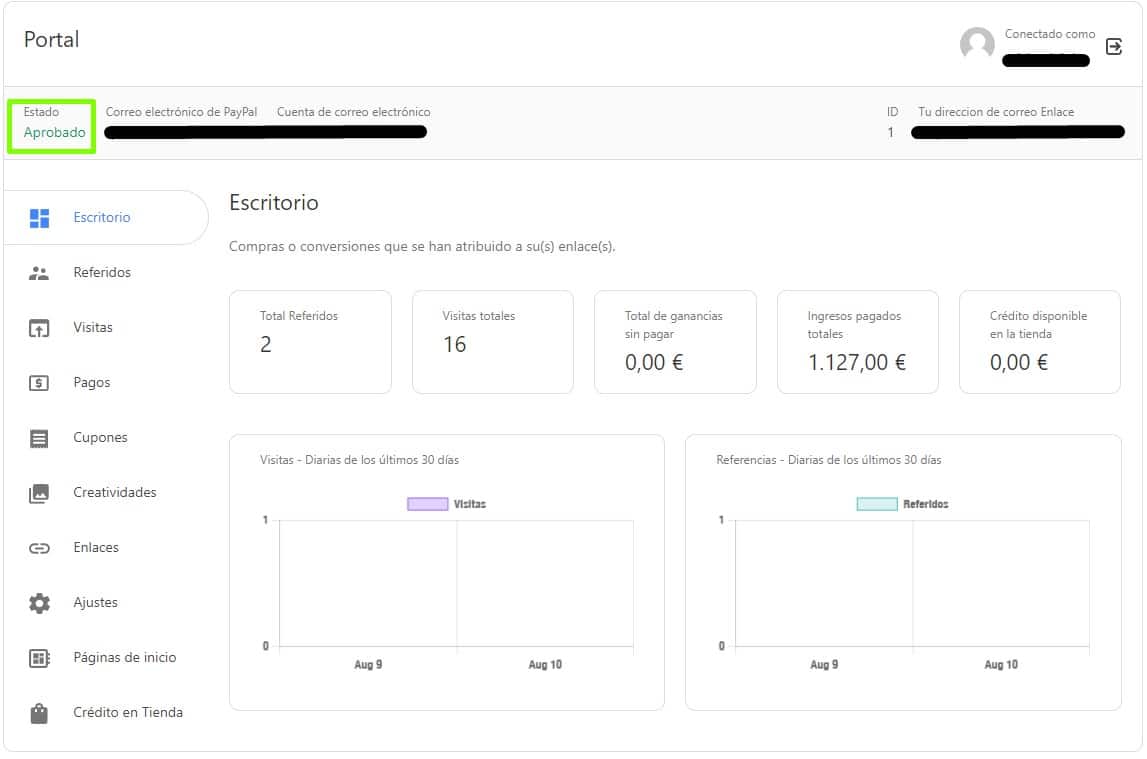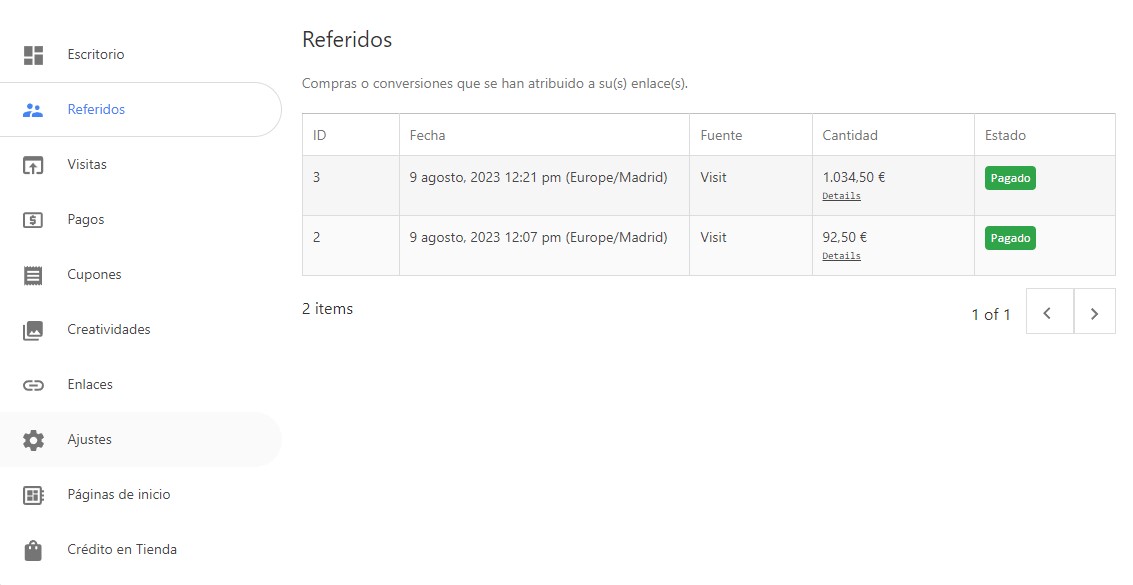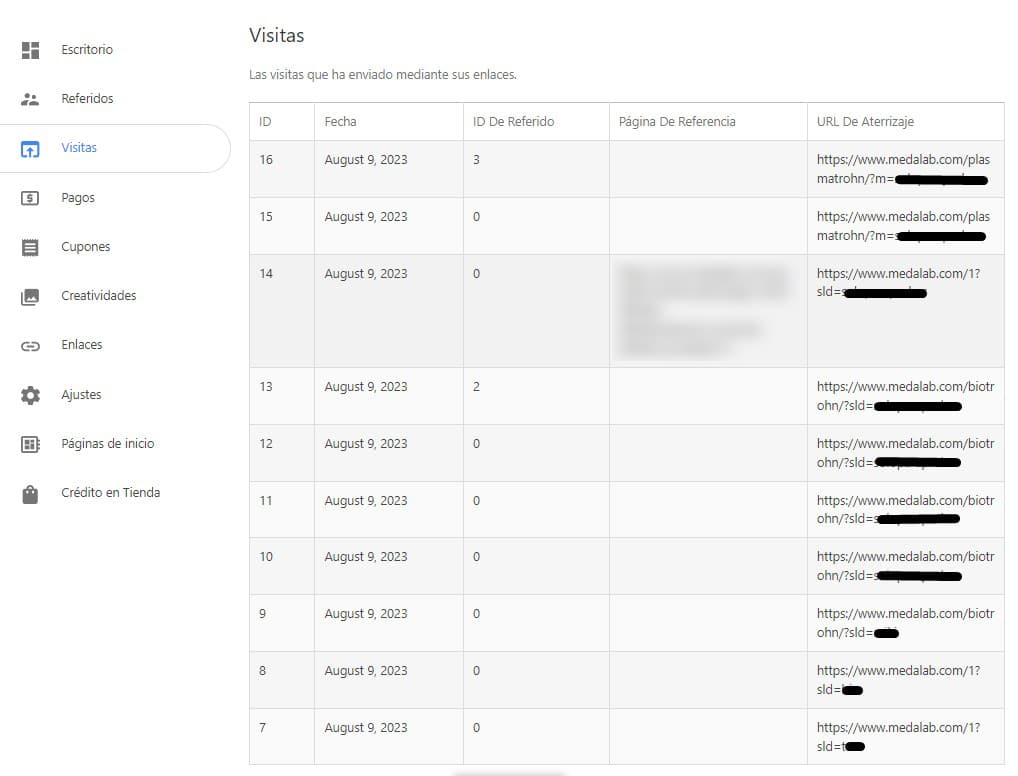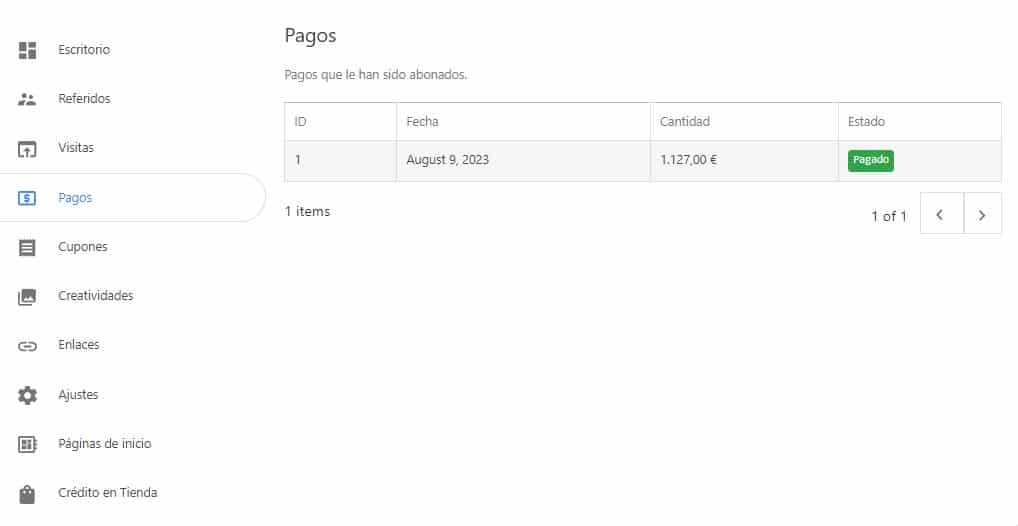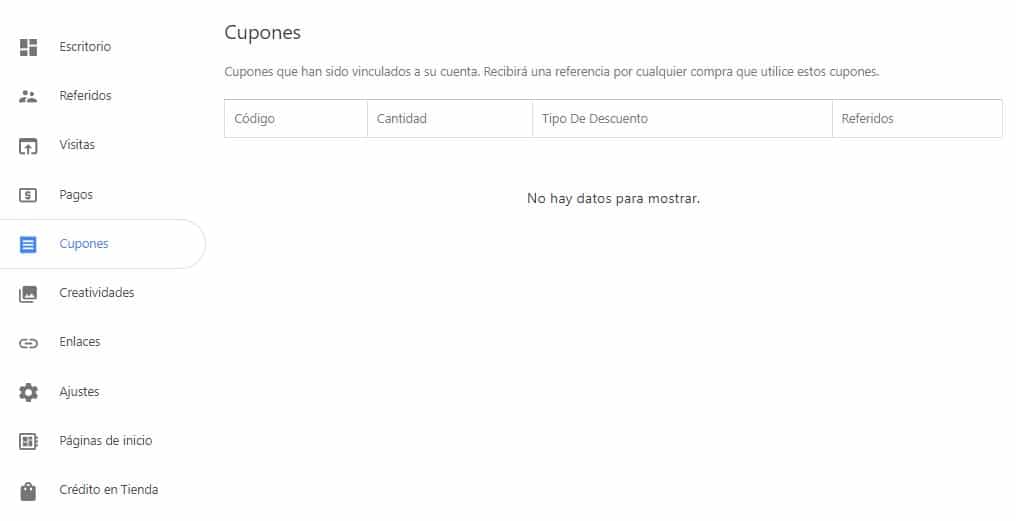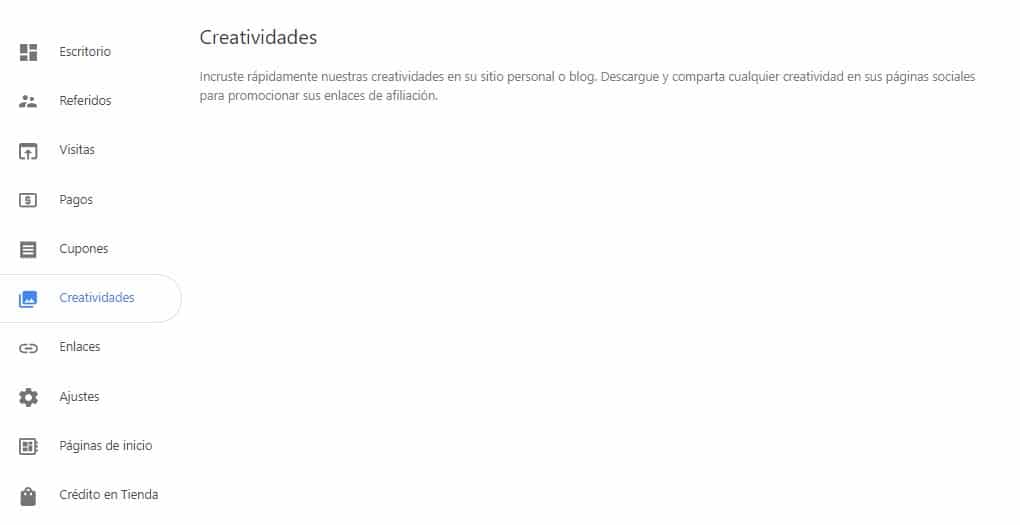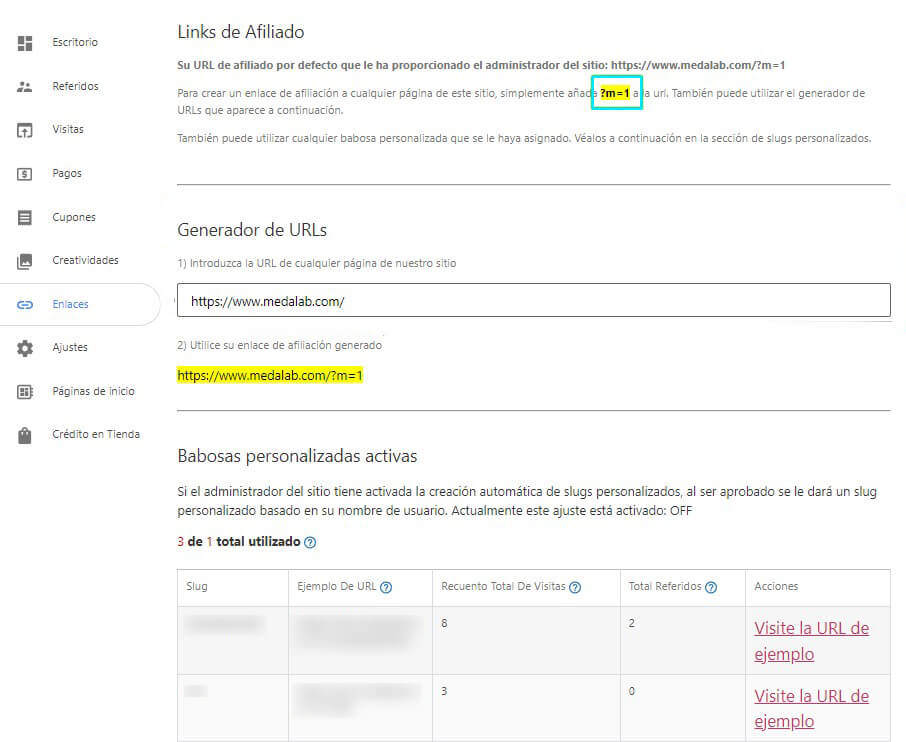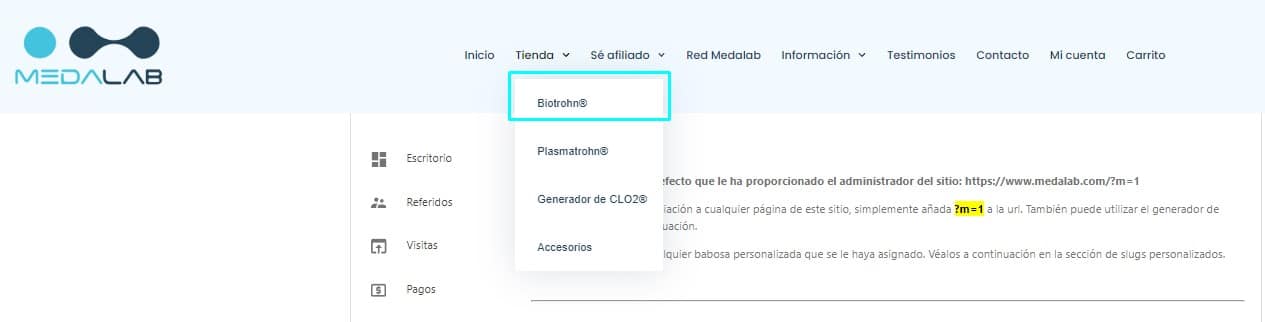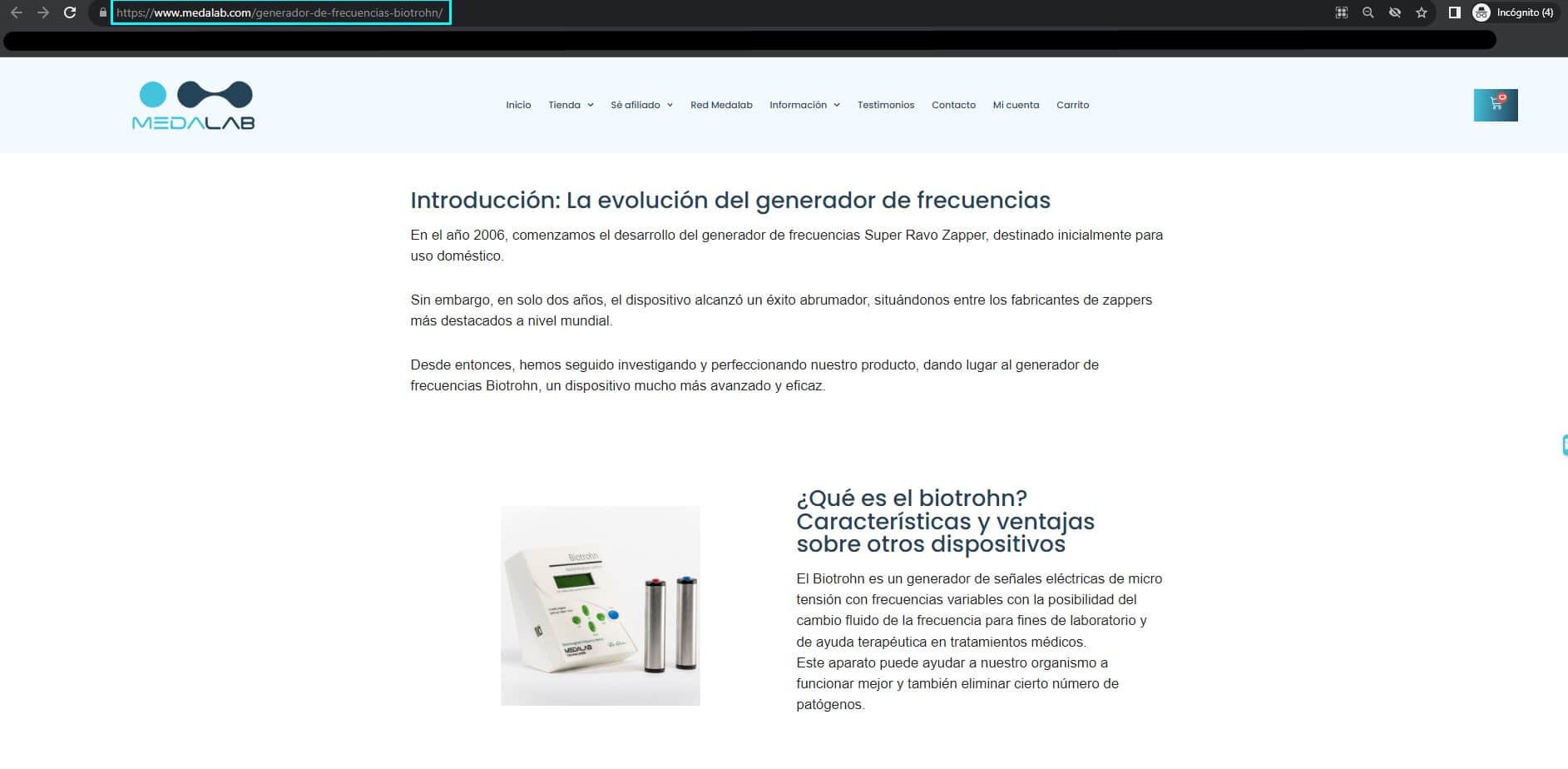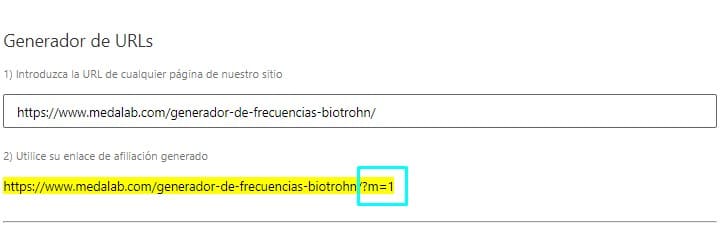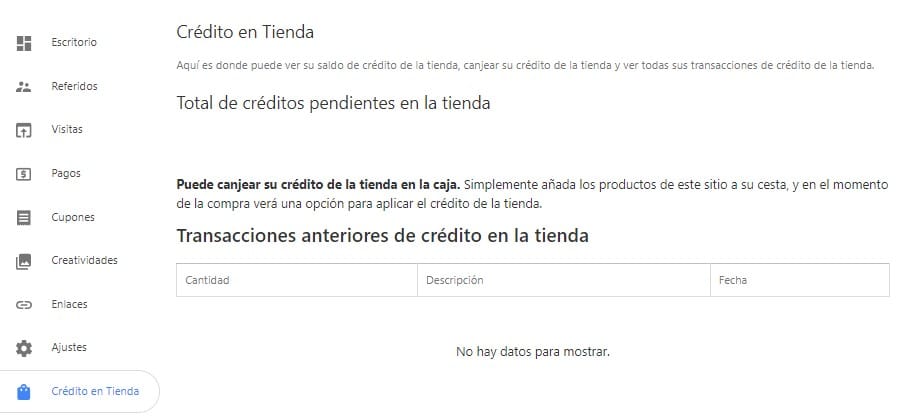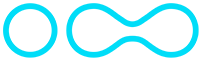Medalab afiliados, la guía paso a paso.
Tabla de contenidos
Aprende cómo generar tus enlaces de afiliado.
En esta guía paso a paso, vamos a indicarte cómo te puedes dar de alta en el Programa de Afiliados y cómo gestionar tu portal. En tu portal de afiliados podrás consultar la actividad de tus enlaces, las visitas que obtienen, las comisiones pagadas y pendientes y otras características relacionadas con el programa.
Las bases.
Un programa de afiliación consiste en proporcionar un enlace a una tercera persona o grupo. Por cada compra que hagan esas terceras personas, al afiliado se le abona una comisión. En algunos casos es posible que se cree un descuento. Ese descuento se les aplicará a los clientes y la comisión se le abonará al afiliado. Los casos que pueden incluir descuento son las promociones especiales, ofertas y eventos. Ten en cuenta que no siempre habrá un cupón de descuento aplicado al enlace y en el caso de que exista la posibilidad, lo informaremos adecuadamente. Un afiliado no puede usar su enlace para realizar una compra, en caso de hacerlo, estaría incumpliendo la política del programa lo que llevaría a su inmediata suspensión.
Registro.

Aprobación
El siguiente paso será esperar hasta que nuestro equipo apruebe tu solicitud. Una vez aprobada, recibirás un correo como el que ves en la imagen. En ese correo verás un botón a “Mi Panel” desde el que podrás acceder a tu Portal de Afiliado.
En el caso de que no puedas acceder directamente desde el enlace del correo, deberás iniciar sesión en el formulario de la derecha, con tu email y contraseña.
El Portal de afiliado
El portal de afiliado es el panel que te permitirá consultar todos los movimientos de tu cuenta. Como puedes ver, hay mucha información que puede ser útil para que hagas una evaluación de tus enlaces, visitas y comisiones. Vamos a explicar para qué es cada pestaña y ayudarte a que le saques el máximo partido a tu portal.
En primer lugar, verás el estado de tu cuenta, seguido de tu correo de Paypal, y el correo de registro. A la derecha aparecerá el nombre de usuario y el enlace que usaste en tu última sesión.
Escritorio.
Visitas.
El panel donde consultar los detalles de todas las visitas que han recibido tus enlaces. En este caso el dato más importante es la URL de aterrizaje y el ID de referido. El enlace que has compartido en tus grupos es la página de destino donde llegará una visita. Cuando esa visita se convierta en una venta, se le asignará un ID de referido. Es posible que un mismo referido utilice tu enlace varias veces, o sólo una.
Pagos.
Cuando se haga un pago de comisiones aparecerá en este panel. Recuerda leer la política del programa para saber a partir de qué cantidad se realizan los pagos, las fechas y todos los detalles referidos al pago de comisiones.
Enlaces.
Generando los enlaces.
En primer lugar debes ir a la página de medalab.com que quieras compartir.
Puedes elegir la página principal, una página de descripción o la página de producto. La elección de escoger una URL u otra, dependerá de ti. Es posible que tus lectores no sepan qué productos son los que ofrecemos y necesiten información, en ese caso, una URL de la descripción de un producto puede serles de utilidad.
En cambio, si las personas con las que vas a compartir el enlace, ya conocen el equipo, puedes compartir la página de producto para agilizarles el proceso de compra.
Veamos un ejemplo.
Queremos promocionar un equipo ante una audiencia que desconoce el dispositivo. Los visitantes no conocen los detalles y querrán informarse bien antes de hacer la compra. Por eso vamos a compartir la página de descripción del equipo, para darlo a conocer a nuestros visitantes. Elegimos el Biotrohn. Nos dirigimos a la página del Biotrohn desde el menú Tienda -> Biotrohn.
Pega la URL, se genera el enlace.
Pegamos la Url en el campo que dice: “Introduzca la URL de cualquier página de nuestro sitio”
En el mismo momento en que pegamos la URL, se crea el enlace de afiliado con su identificador único.
Hemos desactivado la opción de crear slugs o “babosas” personalizados por defecto. Si necesitas crear un identificador personalizado, escribe un correo a sales@medalab.com para que habilitemos esa opción para ti. Tiene el mismo efecto que el identificador por defecto.
Crédito en la tienda.
Desde esta pestaña puedes consultar tu crédito actual. Si has optado por recibir las comisiones en crédito en lugar de económicamente, esas cantidades se irán acumulando aquí. Podrás usar el importe comisionado para comprar en la tienda. En el momento de la compra verás la opción para usar el crédito de la tienda.
Y esto es todo. A partir de ahora sólo deberás compartir tus enlaces de afiliación en tus canales o redes favoritas y esperar a que las visitas se conviertan en comisiones. Cuanto más alcance tengan tus campañas y más activas sean, más posibilidades tendrás de convertir. Recuerda leer atentamente la política del servicio para evitar confusiones, y que tu cuenta sea bloqueda.
Te deseamos mucha suerte en tus campañas promocionales.